Vue d’ensemble
Ce document explique comment modifier la page de connexion du portail GlobalProtect prédéfinie pour ajouter un logo d'entreprise.
Étapes
- Accédez aux pages du périphérique > Response. Cliquez sur la page de connexion du portail GlobalProtect.
- Exporter la page prédéfinie.
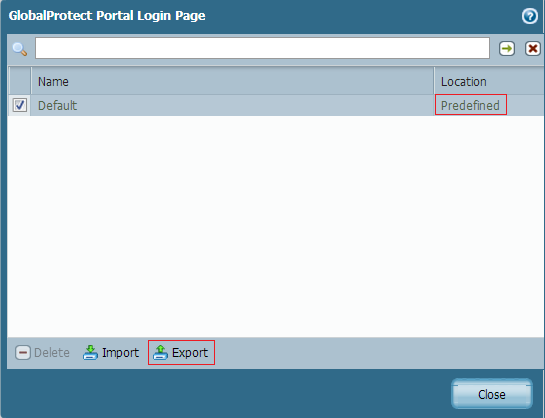
3. Modifiez le code HTML en ajoutant le logo de la société comme indiqué ci-dessous. Le code en italique indique l'URL où se trouve L'image.
<HTML></HTML>
<HEAD></HEAD>
<TITLE>Palo Alto Networks-GlobalProtect Portal</TITLE>
<meta http-equiv="Content-Type" content="text/html; charset=iso-8859-1">
<link rel="stylesheet" type="text/css" href="/styles/falcon_content.css?v=@@version">
http://cdn.slidesharecdn.com/profile-photo-Palo_Alto_Networks-96x96.jpg?1382722588">
<style></style>
TD
font-family: Verdana, Arial, Helvetica, sans-serif;
font-weight: Bold;
couleur: noir; /* #FFFFFF; */
}
MSG
background-color: #ffff99;
bordure-largeur: 2px;
border-color: #ff0000;
border-style : solid ;
padding-left: 20px;
padding-right: 20px;
Max-hauteur: 150px;
height: expression (this. scrollHeight > 150? "150px": "auto"); /* définit max-height pour IE */
dépassement: auto;
}
. Alert {police-Weight: Bold; Color: Red;}
</style>
<BODY bgcolor="#F2F6FA"></BODY>
<table style="background-color: white; width:100%; height:45px; border-bottom: 2px solid #888888;"></table>
<tr style="background-image:url(/images/logo_pan_158.gif); background-repeat: no-repeat">
< /tr >
<h1>Palo Alto Networks-GlobalProtect Portal</h1>
<pan_form></pan_form>
4. Importez la page de réponse modifiée en naviguant vers le périphérique > Response pages > global Protect Portal page de connexion.
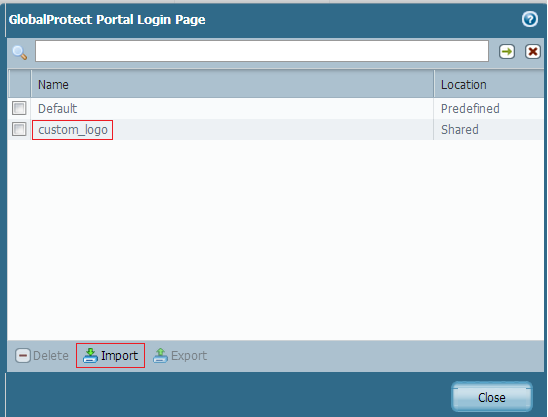
5. Accédez au réseau > GlobalProtect > portails. Dans l'onglet général, choisissez la page de connexion personnalisée ou importez la page modifiée directement à partir d'ici.
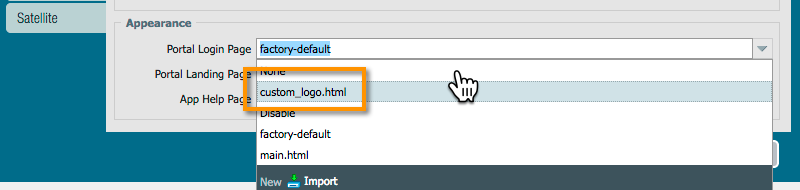
6. La page de connexion du portail GlobalProtect avec le logo personnalisé s'affiche comme indiqué ci-dessous.
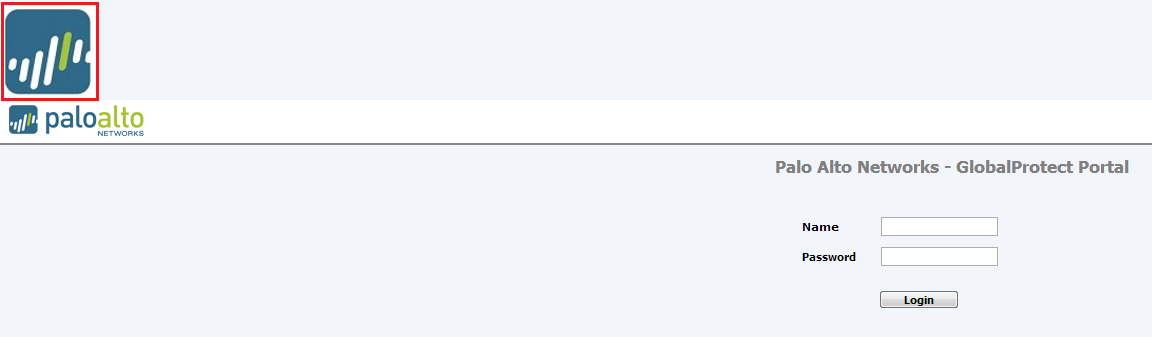
Remarque: Assurez-vous que l'URL de la source d'image dans le code HTML est hébergée à partir d'un serveur accessible aux utilisateurs GlobalProtect distants. Voir aussi: Personnalisation des pages de réponse
propriétaire : gchandrasekaran